Status: "Pisač je onemogućen". Kako mogu uključiti uređaj? Nekoliko jednostavnih savjeta
Bez obzira na vrstu tiskauređaj se koristi, vrlo često korisnici su suočeni s problemom da prilikom slanja dokumenta za ispis umjesto rezultata sustav prikazuje poruku da u trenutku kada uređaj ima status "Printer is disabled". Kako ga omogućiti i riješiti ovaj problem s nekoliko učinkovitih metoda pročitajte dalje.
Mogući problemi
Prije donošenja odluke o uklanjanju problema potrebno je razumjeti suštinu problema.

Među svime što može uzrokovati takve kršenja u radu uređaja, možemo zasebno razlikovati sljedeće:
- nema fizičke veze s računalom ili snagom;
- aktiviran autonomni rad;
- kontaminirane ili prazne patrone;
- zaustavljena usluga ispisa;
- Problemi s upravljačkim programima uređaja.
Status: "Pisač je onemogućen". Kako najjednostavnije uključiti uređaj?
U prvoj fazi potrebno je primijeniti najjednostavnije i,kao što mnogi misle, sasvim banalnu odluku. Kada sustav prikazuje poruku poput „Printer Status: OFF”, da su HP-uređaj, ili bilo koji drugi pisač ili MFP, možete pokušati, nakon što ga odspojite iz napajanja, a nakon nekoliko sekundi ponovno uključite.
U ovom slučaju, u pravilu, u svim modernim(LED će treptati u to vrijeme), nakon čega će pisač ući u pripravno stanje (LED bi trebao biti trajno uključen).
Ali u nekim slučajevima to ne pomaže i sustavponovno upozorava da je uređaj postavljen na "Printer off". Kako mogu uključiti uređaj? Morate provjeriti fizičku vezu pomoću USB kabela. Ispada da je upravljački program instaliran u sustavu (čini se da je "vidi"), ali zapravo pisač jednostavno nedostaje.
S druge strane, ako je LEDstalno treperi, problem može biti da patrona ostane bez praha ili tinte. Stoga se mora zamijeniti novim. Također se događa da patrona iz nekog razloga ima površinsku kontaminaciju. U tom će slučaju biti dovoljno obrišite ga i ponovno pokrenite računalo s ponovnim pokretanjem pisača.
Status: "Pisač je onemogućen". Kako omogućiti ("Windows 7", postavke uređaja)?
No, većina problema odnosi se na softverneispravnosti ili neispravnih postavki. Prvo, kada pogledate kako promijeniti status pisača "Onemogućeno" (kako uključiti uređaj), trebate pogledati njegov status i postavke.
U standardnoj "Control Panel" (Upravljačkoj ploči) morate ući u odjeljak za pisač i faks gdje najprije trebate pronaći pisač koji vam je potreban i provjerite je li uređaj prema zadanim postavkama postavljen na ispis.

Zatim, u prozoru statusa uređaja trebateKoristite izbornik "Printer" i uklonite oznake iz pauze ispisa (odgođeni ispis) i koristite izvanmrežni način rada, ako ih ima. Teoretski, nakon toga, država će se promijeniti u "Spremno". Ponekad čišćenje reda čekanja ispisa pomaže.
Ponovno pokretanje usluge ispisa
No, može se dogoditi da je sam pisač u redu, ali služba odgovorna za ispis je zbog nekog razloga odspojila ili se srušila.
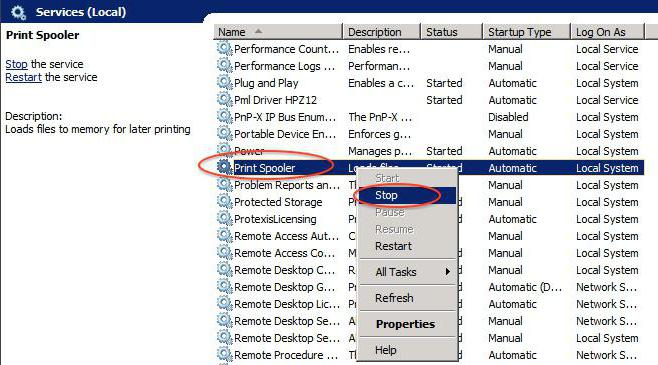
U tom slučaju, trebate nazvati odjeljak usluga,pomoću naredbenog services.msc ,, uvodi u konzoli, „Run» (Win + R), kako bi pronašli odgovarajuću uslugu tamo ( ‘Print Manager’ ili Printer red čekanja), zaustavi ga, onemogućiti pisač iz napajanja oko 60 sekundi, a zatim pokrenuti uslugu opet okrenuti na samom uređaju.
Popraviti probleme s upravljačkim programima
Često je i problem pojavljivanja porukesustavi o statusu pisača s invaliditetom mogu se promatrati u slučaju problema s vozačima (zastarjelost, kvar, oštećenje datoteka itd.).

U ovoj situaciji morat ćete potpuno uklonitiupravljačke programe iz sustava, barem iz istog "Upravitelja uređaja". Ako se prikazuju među instaliranim programima, bolje je deinstalirajte iz odjeljka programa i komponenti. Nakon toga najbolje je rješenje preuzeti najnoviji upravljački program s web mjesta proizvođača opreme, a zatim ga instalirati.
Možete učiniti i to je lakše. Ako je vozač stvarno zastario ili jednostavno ne odgovara ovoj vrsti uređaja, možete koristiti automatska ažuriranja upravljačkih programa kao što je Driver Booster.
Korištenje popravljača uslužnih programa
Neki korisnici i stručnjaci preporučuju upotrebu posebnih programa koji automatski dopuštaju rješavanje takvih problema.
U najjednostavnijem slučaju preporučuje se aplikacijamali uslužni centar Fix It Center iz tvrtke Microsoft, ali za bolje dijagnosticiranje i rješavanje problema s pisačima bilo koje vrste prikladan je HP-ov liječnik za ispis i skeniranje.
Nekoliko riječi u isto vrijeme
Konačno, Microsoftovi stručnjaci preporučuju instalaciju najnovijih ažuriranja prilikom korištenja sustava Windows 10, ali mislim da to ima veze s problemom.
</ p>




